

Av Vernon Roderick, Senast uppdaterad: March 9, 2017
"Jag lyssnade på musik i mina hörlurar och min telefonskärm blev blå och stängdes av och den kommer inte att slås på igen. Hur kan jag fixa dödens blå skärm i min iPhone? "
~ Jonny Sam
iPhone blå Dödens skärm kommer att få dig att känna dig irriterad. Om du stöter på det här problemet när du använder din iPhone kommer det att göra din enhet helt oanvändbar. Även ett kraftfullt iOS-system kan stöta på detta oväntade problem. Så härnäst kommer vi att presentera dig för orsakerna till iPhones blå skärm av döden och 5 sätt att lösa problemet med den blåa dödsskärmen iPhone.
Del 1: Vad betyder det om din iPhone-skärm blir blå?Del 2: Vanliga lösningar för att åtgärda blåskärmsproblemet i din iPhoneDel 3: Det bästa sättet att åtgärda iPhone Blue Screen-problemet säkert utan dataförlustVideoguide: Hur man fixar en Blue Screen of Death på iPhone
Efter att ha koncentrerat oss på att skriva mjukvara för iOS-enheter i flera år, har vi skapat ett iOS-verktyg som är lätt att använda.
Här är ett tips: Ladda ner FoneDog iOS System Recovery för att automatiskt upptäcka orsaken till den blå dödsskärmen och fixa den med enkla klick på din iPhone. Det kan också fixa vissa andra systemproblem. Prova gärna här:
iOS-systemåterställning
Fixa med olika iOS-systemproblem som återställningsläge, DFU-läge, vit skärmslinga vid start, etc.
Fixa din iOS-enhet till normal från vit Apple-logotyp, svart skärm, blå skärm, röd skärm.
Fixa bara din iOS till normalt, ingen dataförlust alls.
Fixa iTunes Error 3600, Error 9, Error 14 och olika iPhone-felkoder
Frigör din iPhone, iPad och iPod touch.
Gratis nedladdning
Gratis nedladdning

Om du inte känner för hjälp av programvara från tredje part har vi några bra lösningar nedan för dig.
En iPhone Blåskärm(BSoD), även känt som ett stoppfel, är när skärmen blir blå och inte svarar, vilket kan orsakas av hårdvaruskada eller ett programvarufel. Det indikerar en systemkrasch som fick en process att avslutas oväntat.
Här är de potentiella orsakerna till blåskärmsproblemet för att hjälpa dig komma ihåg vilka aktiviteter du nyligen har gjort som kan ha lett till detta upprörande problem.
Att få Blue Screen of Death på din iPhone kan orsakas av ett hårdvaruproblem som härrör från olika scenarier. Att fixa det kräver viss teknikkunskap. Om du inte vet vad problemet är, gå till en auktoriserad Apple-service center för att reparera din iPhone.
Din iPhone blir blå och svarar inte av vissa anledningar, som att du råkar tappa telefonen till marken eller få den genomblöt i vatten eller svett. När din telefonmodell är gammal men du uppgraderar den till en högre version kan kompatibilitetsproblem uppstå eftersom din enhet inte kan hänga med i de kraftfulla iOS-uppdateringarna.

Att hålla din iPhone-enhet uppdaterad genom att installera uppgraderingar för den aktuella iOS-versionen är fördelaktigt att göra för att fortsätta använda din enhet med den mycket förbättrade användarupplevelsen. Det är dock oundvikligt att programuppdateringsfel och avbrott kan inträffa.
Dessa kan inträffa när du försöker ladda ner och installera uppdateringen men din nätverksanslutning plötsligt bröts, eller när du tappade batteriström under uppgraderingen. Om du nyligen har utfört en programuppdatering och det har misslyckats eller avbröts, det kan vara den mest troliga anledningen till att du nu har problemet med blå skärm.
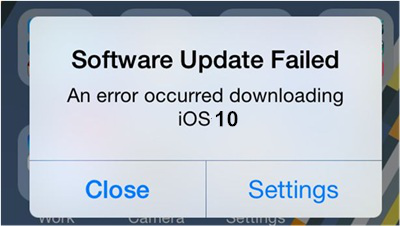
Efter att ha identifierat de möjliga orsakerna till problemet med blå skärm du har på din iPhone-enhet, är det nu dags för lite fixering. Följ igenom med de vanliga lösningarna för att lösa denna Blue Screen of Death och se efter varje upplösning om du nu kan återuppliva din telefon och göra den användbar igen.
Blåskärm är vanligtvis ett tecken på att din iPhone har fastnat i ett tillstånd som inte svarar, vilket indikerar att iPhone är frusen och inte kan svara på beröring. Under vissa omständigheter kommer en tvångsomstart att få din iPhone ur det blå skärmtillståndet och tillbaka till det normala.
För att göra en tvångsstart, här är stegen:
För iPhone 6S och tidigare modeller:
Tryck och håll ned Sleep/Wake-knappen och hemknappen samtidigt. Vänta tills Apple-logotypen visas igen på skärmen och den fullständiga omstarten äger rum.
För iPhone 7:
Tryck på Sleep/Wake-knappen och Volym ned-knappen samtidigt och släpp sedan när Apple-logotypen visas.
För iPhone 8 och senare modeller:
Tryck på volym upp-knappen och släpp snabbt, gör sedan samma sak med volym ned-knappen och tryck länge på sidoknappen tills Apple-logotypen visas.
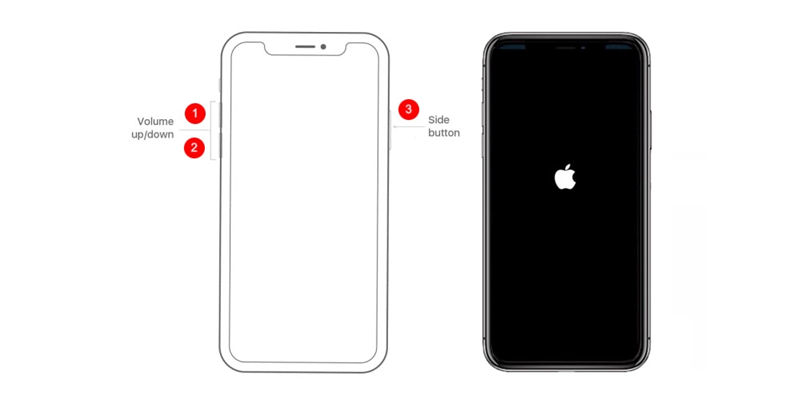
Om det inte fungerade att tvinga din iPhone att starta om och du fortfarande ser den blå skärmen, är det bäst att ta med din mobila enhet till ett auktoriserat Apple-servicecenter eller till en professionell mobil hårdvaruspecialist och få den kontrollerad. Genom att göra detta kan du få ett expertråd om vad som bör göras med din telefon, och för att du ska veta hur det kan åtgärdas.
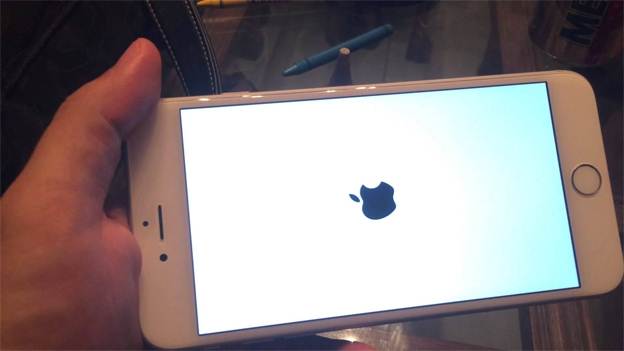
Detta bör vara ditt sista alternativ, eftersom att återställa din iPhone till fabriksinställningarna kan hjälpa till att lösa problemet som denna procedur kommer att få all din telefondata att raderas.
Tips: Om du vill fixa problemet med din iPhones blå skärm utan att förlora någon data, iOS-systemåterställningsverktyg rekommenderas. Den är utformad för att automatiskt fixa systemproblem som dödens blå skärm. Klicka på knappen nedan för att prova:
Gratis nedladdningGratis nedladdning
Men du kan få förtroende för att göra detta genom att göra en säkerhetskopia av all din telefondata först, så efter återställningen av fabriksinställningarna kan du synkronisera din telefondata tillbaka till enheten. Om du nu är säker på att du gör detta, gör följande:

I händelse av att blåskärmsproblemet inträffar med jämna mellanrum måste du uppdatera iOS-versionen av din iPhone till den senaste, så att du kan få en färsk och måste bättre iOS-version som kan ha lösningen på problemet.
För att göra detta, följ stegen:
1. Gå till din iPhone Inställningar > Allmänt > Programuppdatering > Installera nu.
2. Ange ditt lösenord för att fortsätta. När du gör detta, se till att du är ansluten till Internet.
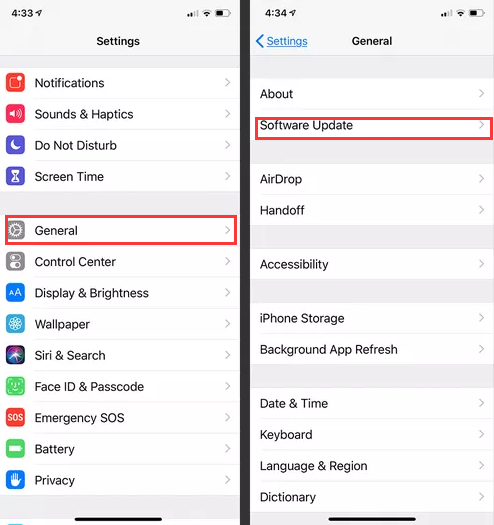
Om de vanliga lösningarna för att lösa problemet med blå skärm inte fungerade, är det nu dags att byta till vårt pålitliga verktyg för att åtgärda problemet du har på din iPhone-enhet. Vi presenterar för dig vår FoneDog verktygslåda – iOS System Recovery. Det här är ett professionellt verktyg som ger omfattande och lättförståeliga instruktioner om hur man löser många problem i iOS-enheter, till exempel blåskärmsproblemet som du nu upplever.
Om du fixar din iPhone-enhet med hjälp av FoneDog-verktygssatsen förhindrar du att din telefondata försvinner eller raderas. För att börja, följ stegen nedan:
Använd din stationära eller bärbara dator, ladda ner FoneDog Toolkit-applikationen från länken nedan och installera den. Och medan du väntar på att nedladdningen ska slutföras, ansluta din iPhone-enhet till datorn. Efter installationen av FoneDog Toolkit, starta programmet och kontrollera om det har upptäckt din telefon.
Gratis nedladdning Gratis nedladdning
Från huvudfönstret i FoneDog Toolkit, leta reda på menyn som säger "iOS-systemåterställning”. Detta tar dig till ett annat fönster som kommer att vara början på återställningsprocessen.

Kontrollera de troliga orsakerna och klicka på "Start”-Knappen för att fortsätta.

På nästa sida i systemåterställningsmodulen i FoneDog verktygslåda ser du några rullgardinsfält med förvalda värden. Det här är specifikationerna för din iPhone-enhet, och FoneDog kommer att använda dem för att hitta rätt firmware att använda för din telefon.
Välj en firmware och klicka på "Nästa".

Efter att ha laddat ner den fasta programvaran som motsvarar din enhet, kommer FoneDog toolkit omedelbart att starta reparationen. Det kommer att ta några minuter för programmet att slutföra reparationen av din iPhone.

Efter att FoneDog-verktygssatsen har reparerat din telefons iOS, startar den om automatiskt. Vänta tills din telefon slås på och se om den blå skärmen fortfarande kvarstår.

Använd FoneDog - iOS System Recovery för att fixa videostegen för iPhone Blue Screen of Death. vad väntar du på? Kom och ladda ner gratis.
Gratis nedladdning Gratis nedladdning
På samma sätt som de andra problemen med tom skärm i iOS-enheter, är att lida av en Blue Screen of Death definitivt ett stopp för att använda din iPhone till fullo, speciellt när du precis har uppgraderat din telefon till iOS 17, eller om du har ett mål att göra det snart.
Om problemet orsakas av ett programvaruproblem, till exempel en misslyckad programuppdatering eller ett ofullständigt programpaket installerades, kan det vara din bästa lösning att återställa fabriksinställningarna eller använda FoneDog Toolkit.
Men om dessa inte fungerade kan det nu bero på ett hårdvaruproblem som måste åtgärdas med hjälp av en professionell mobiltekniker. Tveka inte att ta med din iPhone till din lokala Apple-butik eller servicecenter och få den kontrollerad.
Lämna en kommentar
0 Kommentar
iOS-systemåterställning
Reparera olika iOS-systemfel tillbaka till normal status.
Gratis nedladdning Gratis nedladdningHeta artiklar
/
INTRESSANTTRÅKIG
/
ENKELSVÅR
Tack! Här är dina val:
Utmärkt
Betyg: 4.5 / 5 (baserat på 67 betyg)